HTTP模式说明
http模式仅支持V3.9.2.114以上版本,请下载客户端最新版本【下载候鸟浏览器最新版】
操作前,请先从控制台购买API凭证并获取帐号验证所需的信息。具体见【获取APP_ID、APP_KEY】
命令行唤起候鸟浏览器
1、以管理员身份运行CMD或者PowerShell,并确保终端在候鸟浏览器主目录打开,或已进入候鸟浏览器主路径
cmd运行以下语句
ApiServer.exe --port=8186 --account=XXXXX --app_id=XXXXX --app_key=XXXXX –-retrun=on –-logs=on
PowerShell运行以下语句
.\ApiServer.exe --port=8186 --account=XXXXX --app_id=XXXXX --app_key=XXXXX –retrun=on –logs=on
2、启动成功过后在命令行工具可以看到API地址
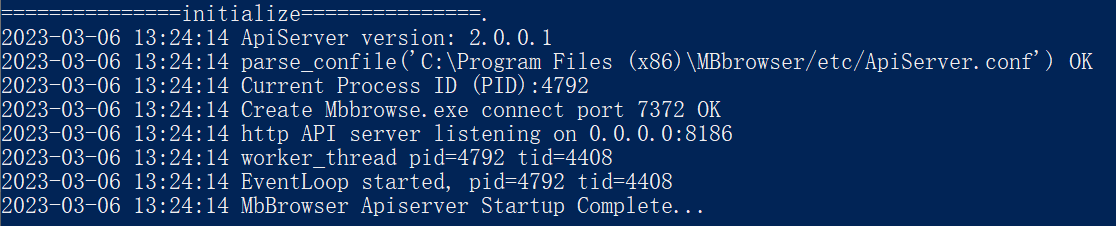
参数带入account、app_id、app_key,则在右下角的托盘菜单看见软件图标,标明已登入,可以调用接口运行脚本
若未带入account、app_id、app_key参数,可在后续通过登录帐号接口登录客户端。见接口文档。
3、CLI命令行参数介绍
--port [可选]
http连接端口 (default 8186)
--account [可选]
登录账号
--app_id [可选]
凭证APP_ID
--app_key [可选]
凭证APP_KEY
--retrun [on/off,default:on]
APISERVER.EXE 所有需返回给用户的数据[JSON/其它],所有状态信息,返回到 CONSOLE 界面。
--logs [on/off,default:on]
APISERVER.EXE 所有需返回给用户的 JSON 数据,所有状态信息,明文写入 API_LOG 目录【非 LOG 目录】,LOG 文件前缀例:test@qq.com_API_log。
--hide [on/off,default:off]
2023-06-19 新增,支持客户端有头运行停止并退出APISERVER
在操作系统右下角TRAY区的APISERVER图标上点击右键,唤出菜单,点击退出并完成退出APISERVER动作。也可以通过任务管理器等强制退出。
接口说明
支持以下接口
帐号登录:启动客户端
获取成员列表:获取主帐号与子帐号数据
环境开启/关闭:打开环境、关闭环境、强制终止环境
环境管理:获取环境列表、查询指定环境的配置数据、创建环境、更新环境高级指纹参数、更新环境、更新环境代理、删除环境、导入Cookie、导出Cookie、获取随机UA、清除环境本地缓存
分组管理:获取环境分组列表、新建环境分组、删除环境分组、转移环境分组